
Sadržaj:
- Autor John Day [email protected].
- Public 2024-01-30 08:05.
- Zadnja izmjena 2025-01-23 14:37.


Ćao društvo! Za ovaj mjesečni projekt napravio sam meteorološku stanicu u obliku Desk Plant -a ili ga možete nazvati Desk Deskpiece. Ova meteorološka stanica preuzima podatke u ESP8266 s web stranice pod nazivom openwethermap.org i mijenja RGB boje u izlogu. Izložba ima mnogo različitih kombinacija boja, koje se mijenjaju ovisno o vremenu i klimi. Na primjer, ako vani pada kiša u večernjim satima, boja oblaka postaje kombinacija crvene, narančaste, žute i to pokazuje efekt oluje. Ovako ima mnogo različitih kombinacija boja.
Korak 1: Potrebne komponente



*MCU čvora (ESP8266)
*WS2812 LED traka
*5v Micro USB punjač
*3D štampani delovi
Korak 2: Povezivanje kruga
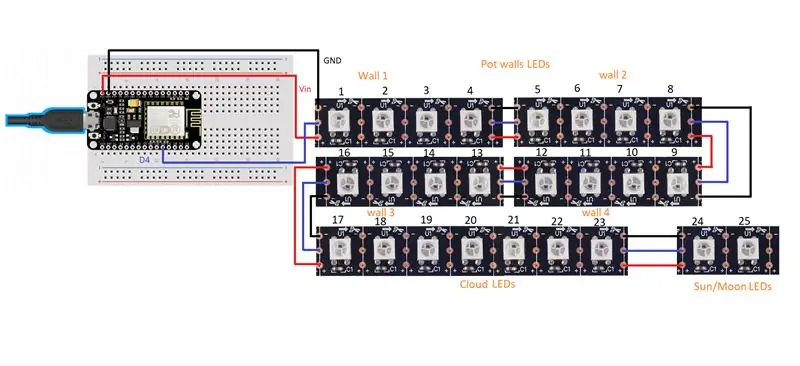


*Izvedite spojeve kako je prikazano na shemi kola.
*Možete koristiti LED traku WS2812B umjesto pojedinačnih LED dioda.
*Pin za podatke je spojen na pin D4 ESP8266, GND na GND i 5v na Vin NodeMCU -a.
*Uvjerite se da koristite 4 LED za svaki zid (4 LED x 4 zida = 16 LED), 7 LED za oblak i 2 LED za Sunce/Mjesec (3D štampano Circe).
*Ploča ESP8266 je postavljena ispod baze, baza ima 3D štampani poklopac koji je prekriva.
Korak 3: Sadnja

*Stavite polietilenski poklopac u lonac.
*Stavite tlo i zadihano u lonac u obliku kutije.
Korak 4: Kodiranje
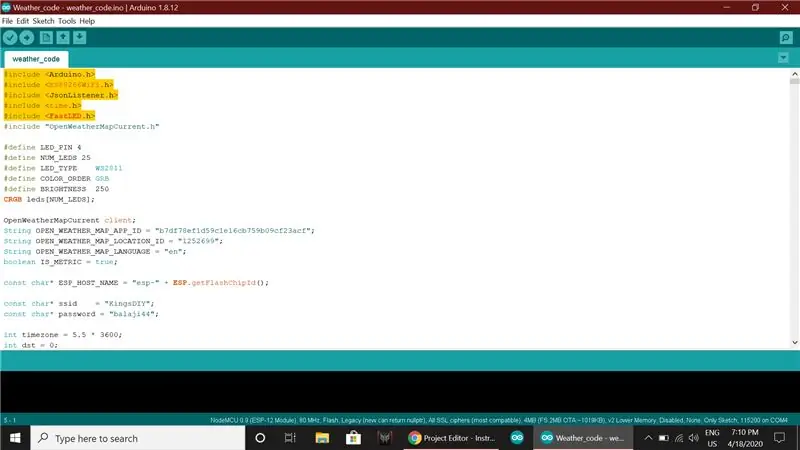
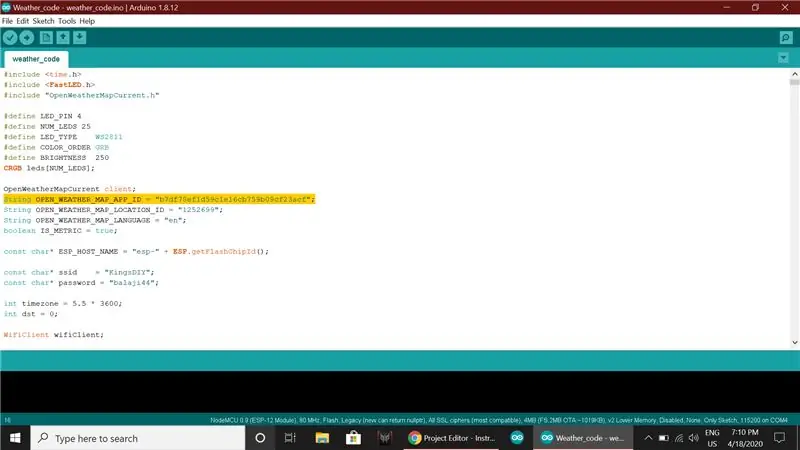
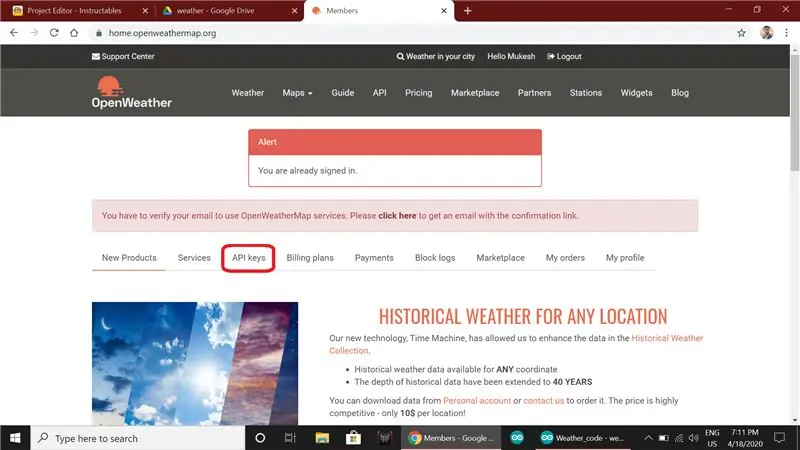
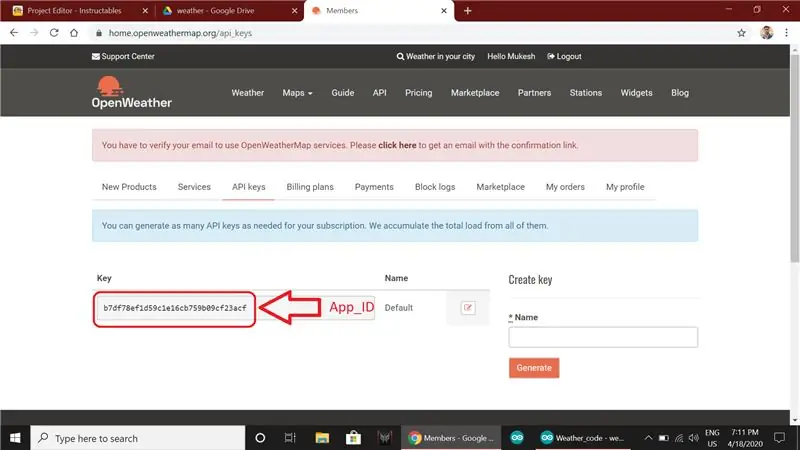
*Otvorite donji kôd u Arduino IDE -u.
*Kod:
*Provjerite jeste li uključili sve biblioteke koje su navedene u kodu.
*Sada morate ovo urediti
Niz OPEN_WEATHER_MAP_APP_ID = "Aplikacija_ID"; Niz OPEN_WEATHER_MAP_LOCATION_ID = "Lokacija_ID";
*Otvorite pretraživač i potražite www.openweathermap.org.
*Napravite račun i prijavite se na tu web stranicu.
*Kliknite na API ključeve, kopirajte ključ i zalijepite u program na APP_ID.
*Na istoj web lokaciji pretražite svoju lokaciju, otvorite rezultat i kopirajte posljednji broj s URL -a i zalijepite ga na LOCATION_ID.
*MAP_ID i LOCATION_ID bit će slični mojima.
*Unesite svoje Wifi_name na ssid i svoju WiFi lozinku.
const char* ssid = "Wifi_name"; const char* lozinka = "lozinka";
*Sada promijenite vremensku zonu prema vremenskoj zoni svoje zemlje
int vremenska zona = 5,5 * 3600;
Prema Indiji, vremenska zona je 5:30, pa sam i ja otkucao 5.5. Možete otkucati i svoju vremensku zonu.
*Sve podrede morate urediti kako sam pokazao.
*Sada povežite ESP8266 s računalom, odaberite port i učitajte kôd.
Korak 5: Završni

Uključite mikro USB punjač i gotovi ste.
Hvala ti!
Preporučuje se:
Raspberry Pi udaljena radna površina za Mac: 11 koraka

Raspberry Pi udaljena radna površina za Mac: Ovo je vodič o tome kako postaviti82 za pristup radnoj površini Raspberry Pi -a koristeći Mac, kada Pi radi u načinu rada bez glave
Tweetanje meteorološke stanice: 8 koraka (sa slikama)

Tweetanje meteorološke stanice: Jeste li ikada željeli pratiti trenutne vremenske uslove u vašem gradu, ugljični otisak, nivo buke i zagađenja? Želite li biti krstaš klimatskih promjena ili postaviti vlastitu meteorološku stanicu za tvitovanje i podijeliti svoje lokalne vremenske uslove sa
Radna površina Wacky Waving Arm na napuhavanje Rukavac Tube Man: 4 koraka (sa slikama)

Desktop Wacky Waving Armating Arm Flailing Tube Man: Oduvijek sam želio izgraditi "Wacky Waving Inflaming Arm Flailing Tube Man" na veličinu radne površine, također poznat kao Tube man, poznat i kao Skydancer, Air dancer … Ovaj projekt je započeo unatrag 2013. godine predstavio sam prvi grubi prototip napravljen sa
ISU Virtuelna radna površina: 8 koraka
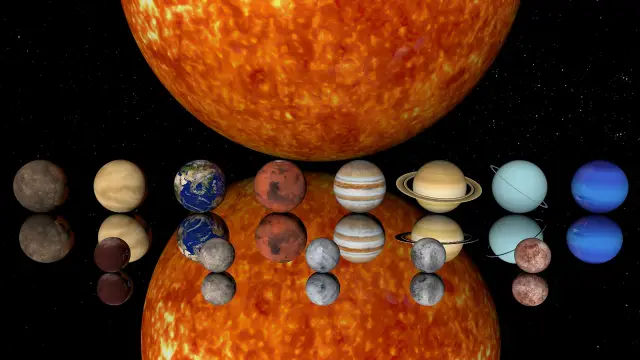
ISU Virtualna radna površina: Ove upute namijenjene su studentima Državnog univerziteta Illinois koji žele izbjeći plaćanje skupog softvera i/ili pristup sistemima koji im inače nisu dostupni. Korištenje VMWare vrijedan je izvor za studente svih
Radna površina uradi sam NES koji se može igrati: 10 koraka (sa slikama)

DIES Workbench Playable NES: Ovo uputstvo ima za cilj voditi kreatore kroz izgradnju NSES-a za igru koji se može reproducirati pomoću jeftinog NoaC-a (NES-a na čipu) i PSOne LCD-a. gori krugovi, crooke
